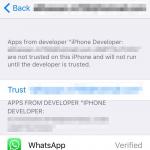Urządzenie płyty głównej komputera. Projekt i przeznaczenie płyty głównej Płyta główna itp.
Główna płytka drukowana komputera nazywana jest płytą główną. Nazywana jest także płytą systemową lub płytą główną. Wszystkie główne elementy komputera znajdują się na płycie głównej, są to gniazda procesora, gniazda pamięci i porty rozszerzeń. Płyta główna jest podłączona bezpośrednio lub pośrednio do każdego komponentu komputera.
W tym artykule przyjrzymy się głównym elementom płyty głównej komputera PC, które odgrywają najważniejszą rolę w jej działaniu, a także głównym portom płyty głównej.

Jednostka centralna jest również nazywana mikroprocesorem, procesorem lub mózgiem komputera. Odpowiada za przetwarzanie danych, wykonywanie poleceń użytkownika i programu oraz wykonywanie obliczeń logicznych i matematycznych.
Układ procesora jest identyfikowany na podstawie typu procesora i producenta. Informacje te są zwykle zaznaczone na samym chipie. Na przykład Intel 386, AMD 386, Cyrix 486, Pentium MMX, Intel Core 2Duo lub iCore 7. Jeśli procesor nie jest podłączony, możesz rozważyć gniazdo procesora. Może to być wersja od 1 do 8. Niektóre procesory mogą współpracować tylko z określonym typem gniazda.
Pamięć o dostępie swobodnym (RAM)

Gniazda pamięci RAM to najbardziej podstawowe części płyty głównej. BARAN, Pamięć o dostępie swobodnym Lub Baran to układ pamięci, w którym tymczasowo przechowywane są określone dane. Pamięć RAM jest znacznie szybsza niż inne urządzenia pamięci masowej.
Innymi słowy, jest to przestrzeń robocza Twojego komputera, tutaj ładowane są wszystkie dane i aktywne programy, a procesor może je w każdej chwili odzyskać, bez konieczności ładowania ich z dysku twardego.
Pamięć RAM jest ulotna, co oznacza, że traci swoją zawartość po wyłączeniu zasilania. Różni się od pamięci ulotnej, takiej jak dyski twarde i pamięć flash, i nie wymaga źródła zasilania.
Po prawidłowym wyłączeniu komputera wszystkie dane w pamięci RAM zostaną zapisane na dysku twardym. Przy następnym uruchomieniu zawartość pamięci zostanie przywrócona.
Podstawowy system wejścia/wyjścia (BIOS)
BIOS oznacza Podstawowy System Wejścia Wyscia. Jest to fragment nieulotnej pamięci tylko do odczytu, zawierający oprogramowanie niskiego poziomu, które kontroluje cały sprzęt i działa jako łącze między nim a systemem operacyjnym.
Wszystkie płyty główne zawierają mały blok pamięci, który służy do inicjowania sprzętu podczas uruchamiania systemu i do sterowania sprzętem podczas działania systemu operacyjnego. BIOS zawiera cały kod niezbędny do sterowania klawiaturą, ekranem, dyskami i portami danych. Wszystkie programy BIOS-u przechowywane są w pamięci nieulotnej.
RAM CMOS

RAM CMOS Lub Bezpłatna pamięć o dostępie swobodnym typu Metal Oxide Semiconductor to mały blok pamięci ulotnej zasilany baterią. Jest to konieczne, aby dane zawarte w tej pamięci nie zostały usunięte podczas ponownego uruchamiania, ale jednocześnie można je było zresetować.
Pamięć CMOS służy do przechowywania podstawowych ustawień BIOS-u, na przykład: pierwszego urządzenia rozruchowego, częstotliwości podzespołów komputera, godziny i daty, ustawień zużycia energii. BIOS i CMOS to główne części płyty głównej, bez których komputer nie może się uruchomić.
Pamięć podręczna

Pamięć podręczna to mały blok szybkiej, ulotnej pamięci, która przyspiesza działanie komputera poprzez wstępne buforowanie danych z wolniejszej pamięci RAM. Dane są następnie bardzo szybko przesyłane do procesora, jeśli zajdzie taka potrzeba.
Zazwyczaj procesory mają wbudowany układ pamięci podręcznej zwany pamięcią podręczną poziomu 1 lub L1, ale można go również uzupełnić o pamięć podręczną poziomu 2, L2. W nowoczesnych procesorach pamięci podręczne L1 i L2 są wbudowane w procesor, a pamięć podręczna trzeciego poziomu jest implementowana jako pamięć podręczna zewnętrzna.
Magistrala przedłużająca

Magistrala rozszerzeń to ścieżka komunikacyjna między procesorem a urządzeniami peryferyjnymi podłączonymi przez porty płyty głównej. Składa się z szeregu gniazd na płycie głównej. Karty rozszerzeń podłączane są do magistrali. Najpopularniejszą magistralą rozszerzeń jest PCI, stosowana w komputerach osobistych i innych urządzeniach. Magistrale umożliwiają przesyłanie danych, sygnałów, adresów pamięci i sygnałów sterujących z jednego urządzenia do drugiego.
Oprócz PCI istnieją magistrale rozszerzeń, takie jak ISA i EISA. Magistrale rozszerzeń są bardzo ważne, ponieważ umożliwiają użytkownikom dodanie brakujących funkcjonalności.
Chipsety

Chipset to grupa małych chipów koordynujących przepływ danych z kluczowych komponentów komputera. To jest procesor, pamięć RAM, dodatkowa pamięć podręczna. oraz wszystkie inne urządzenia znajdujące się w autobusach. Chipset kontroluje także transfer danych z dysku twardego i innych urządzeń podłączonych do IDE.
Każdy komputer ma dwa chipsety, są to bardzo potrzebne części płyty głównej komputera:
- most Północny- zwany także kontrolerem pamięci, odpowiada za kontrolowanie przesyłania danych pomiędzy procesorem a pamięcią RAM. Fizycznie plasuje się pomiędzy nimi. Czasami można spotkać także nazwę GMCH (koncentrator kontrolera grafiki i pamięci);
- Most Południowy- znany również jako kontroler rozszerzeń, zarządza komunikacją pomiędzy wolnymi rozszerzeniami. Z reguły łączy się za jego pomocą kilka autobusów.
Zegar procesora
Zegar procesora synchronizuje działanie wszystkich komponentów komputera i zapewnia główny sygnał zegara dla procesora. Zegar procesora tchnie życie w kawałek kwarcu, stale przesyłając do niego strumień impulsów. Na przykład częstotliwość procesora 200 MHz oznacza 200 milionów impulsów na sekundę z timera. 2 GHz to już dwa miliardy impulsów. Podobnie w przypadku dowolnego urządzenia do przesyłania danych stosuje się timer do synchronizacji impulsów między nadawcą a odbiornikiem.
Timer czasu rzeczywistego lub timer systemowy śledzi porę dnia i udostępnia te dane programom. Timer współdzielenia czasu przełącza procesor z jednego programu na drugi, umożliwiając systemowi operacyjnemu podzielenie swojego czasu pomiędzy programami.
Przełączniki i zworki

Przełączniki i zworki nie są tak ważnymi elementami płyty głównej, ale mają też swoją własną funkcję. Za ich pomocą można zmieniać różne parametry łączenia komponentów.
- Zworki- to małe piny na płycie głównej. Służą do zwierania wielu pinów w celu wdrożenia określonej konfiguracji, takiej jak czyszczenie pamięci CMOS, zmiana trybu zasilania i nie tylko. Funkcjonalność każdej zworki jest opisana w dokumentacji konkretnej płyty głównej.
- Przełączniki- mostki metalowe umożliwiające zamknięcie obwodu elektrycznego. Zazwyczaj przełącznik składa się z dwóch pinów i plastikowej wtyczki; umieszczając przełącznik w inny sposób, można zmienić konfigurację płytki.
wnioski
W tym artykule przyjrzeliśmy się głównym elementom płyty głównej komputera. Wszystkie są niezbędne do normalnej pracy komputera, a jeśli którykolwiek z nich ulegnie awarii, komputer nie będzie mógł normalnie funkcjonować. Mam nadzieję, że ta informacja była dla Ciebie przydatna.
Płyta główna- To główna część współczesnego komputera. Jest to płyta z materiału izolacyjnego z przewodzącymi ścieżkami, na której znajduje się większość części komputerowych i złączy. Można je podzielić na zewnętrzne i wewnętrzne.
Złącza zewnętrzne służą do wymiany informacji ze światem zewnętrznym. Złącza te służą do podłączenia klawiatury, myszy, monitora, drukarki itp. Wszystkie te złącza montowane są na krawędzi płyty głównej tak, aby po zamontowaniu jej w komputerze wychodziły na tylną ściankę. Poprzez zewnętrzne złącze LAN (sieć lokalna) komputer łączy się z siecią lokalną i Internetem.
Obecnie obserwuje się tendencję do zmniejszania liczby rodzajów złączy zewnętrznych. Na przykład stare karty (równoległe) i COM (szeregowe) nie są instalowane na wielu nowych płytach. Porty te charakteryzują się niską szybkością przesyłania danych i są zastępowane przez porty USB (Universal Serial Bus).
Najnowsze płyty główne posiadają specyfikację USB 3.0. Port tej specyfikacji można rozróżnić po niebieski kolor złącze Bardzo przydatną funkcją portu USB jest możliwość wymiany go podczas pracy. W takim przypadku urządzenie (na przykład drukarka laserowa lub atramentowa) można przełączać „w locie” bez wyłączania go lub komputera.
Osiąga się to poprzez specjalną konstrukcję złączy. W takim przypadku styki mocy (zewnętrzne zaciski złącza) są podłączane jako pierwsze i odłączane jako ostatnie. Starych złączy dla myszy i klawiatur PS/2 nie można było wymieniać na bieżąco, co mogło skutkować awarią urządzenia lub nawet uszkodzeniem płyty głównej.
Wewnętrzne złącza płyty głównej mogą być kilku typów:
. dla procesora,
Za pamięć,
. do kart rozszerzeń,
Dyskretne (złącza grzebieniowe).
Obecnie w większości komputerów komputery wykorzystują procesory dwóch firm - AMD i INTEL. Procesory nawet tej samej klasy, ale różnych firm, różnią się architekturą i różnią się liczbą pinów, więc nie są wymienne. A procesora INTEL nie można włożyć do płyty przeznaczonej do tego celu
Płytki są jednak wykonane w taki sposób, że obsługuje jedno złącze (gniazdo). wiele procesorów jedna firma. Należy pamiętać, że najnowsze procesory mają ponad 1000 pinów.
Na płycie głównej znajduje się także kilka (co najmniej dwa) złączy (slotów) na moduły pamięci. Moduły pamięci posiadają styki po obu stronach oraz dwa rodzaje klawiszy – wypustki na spodzie (w miejscu styków) i z boku. Boczne występy służą do mocowania modułów w złączu. Dolne występy są „niezawodne”.
Faktem jest, że obecnie pamięć może być kilku typów (komputery domowe i biurowe korzystają z modułów DDR2 i DDR3), z których każdy działa na własnych częstotliwościach i napięciach zasilania. Dlatego do złącza należy włożyć „nie twój moduł”. to jest zabronione. To zabezpieczenie zapobiega awariom modułów pamięci i płyty głównej.
Styki modułu pokryte są ochronną warstwą przewodzącą (złoto, trzeba powiedzieć, nie było używane przez długi czas), ale czasami styk nadal słabnie. Może to spowodować nieprawidłowe działanie komputera. Zaleca się wyjęcie modułu, przetarcie jego styków alkoholem izopropylowym (lub etylowym) i ponowne włożenie do złącza.
Istnieją wewnętrzne złącza dla kart rozszerzeń. Karty rozszerzeń to kompletne moduły rozszerzające funkcjonalność komputera. Zatem karta graficzna (lub karta graficzna) ma na pokładzie własny procesor i pamięć graficzną. Przejmuje wyprowadzanie informacji graficznych, odciążając w ten sposób procesor i pamięć operacyjną.
Należy zauważyć, że gniazda kart rozszerzeń są dostępne tylko w komputerach z otwarta architektura(nazywane są również kompatybilnymi z IBM). Komputery Apple mają zamkniętą architekturę. Obecnie karty graficzne wykorzystują złącze PCI eXpress.
Więcej na temat projektowania płyty głównej komputera przeczytasz w artykule „Co to jest płyta główna” na stronie „Komputer i Życie”. Można tam również zobaczyć dobrej jakości zdjęcia.
Płyta główna, nazywane również główny Lub systemowe płatność (w rozmowach specjalistów po prostu „ matka„), jest jednym z głównych urządzeń w komputerze i zapewnia komunikację pomiędzy wszystkimi elementami. W sprzedaży płytkę często nazywa się nie rodzajem, ale typem procesora centralnego, np. płytką dla Pentium i 3. Jest ona wykonana z włókna szklanego i składa się z kilku arkuszy, na których nałożone są styki (tzw. -zwana płytką drukowaną) i ma budowę wielowarstwową. Widok płytki pokazano poniżej.Płyta główna jest przymocowana do stojaka za pomocą kilku śrub. Na nim znajdują się następujące główne elementy: procesor, Baran, zestaw chipów kontrolnych(chipset) BIOS, pamięć podręczna, opony, gniazda rozszerzeń, bateria i inne urządzenia. Oprócz powyższych urządzeń, na płycie znajdują się złącza do portów równoległych i szeregowych (do podłączenia klawiatury i myszy), zasilacz, wbudowany głośnik, wskaźniki i przyciski umieszczone na przednim panelu jednostki systemowej. Rodzaj płyty głównej wpływa na wydajność komputera i określa, jakie urządzenia można do niej podłączyć.
Do przesyłania danych pomiędzy urządzeniami znajdującymi się na płycie głównej wykorzystywane są przewody zwane magistralą. Opony służą do przesyłania informacji między urządzeniami i mogą być kilku typów: główna magistrala procesora(który obsługuje procesor i pamięć podręczną), magistrala systemowa. Magistrala systemowa jest głównym źródłem przesyłania informacji pomiędzy urządzeniami na płycie głównej i poza nią, takimi jak pamięć RAM, procesor, klawiatura, dysk twardy, stacja dyskietek, klawiatura, mysz itd. Oczywiście taka interakcja nie następuje bezpośrednio, ale poprzez specjalne urządzenia zwane kontrolerami. Na przykład jest kontroler klawiatury, magistrala rozszerzeń (za pośrednictwem której następuje wymiana informacji między urządzeniami zewnętrznymi a urządzeniami na płycie głównej, takimi jak karta dźwiękowa, wyświetlacz, skaner) i inne. Charakterystykę szyny adresowej i szyny danych omówiono przy opisie procesorów, a szyny rozszerzeń omówiono w dalszej części tego rozdziału.
Płyta główna ma następujące główne cechy:
Typ płyty lub współczynnik kształtu, określa wielkość, złącza zasilania płyty głównej, liczbę i rodzaj złączy dla kart rozszerzeń itp. Poniżej podano przybliżone rozmiary płyt głównych różnych typów, gdyż w praktyce mogą się one różnić, zwykle w mniejszym stopniu. Ponadto wskazane są główne typy desek, istnieją inne modyfikacje.
HT(rozmiar 216x279 mm) wprowadzony przez IBM w 1983 roku, NA(305x279-330 mm) wprowadzony przez IBM w 1984 roku, Dziecko - NA(216x254-330 mm) wprowadzone przez IBM w 1985 roku - stare formaty stosowane w latach 80-90-tych. Obecnie niedostępne.
ATX(Advanced Technology Extended) został wydany w 1995 roku przez firmę Intel dla projektu obudowy, w której ujednolicony został układ głównych urządzeń. Dla tego typu obudów opracowano płytę główną o podobnej nazwie ATX. Jednocześnie obieg powietrza w jednostce systemowej ma za zadanie chłodzić najbardziej nagrzane urządzenia, ponadto kable są rozmieszczone racjonalnie, pojawił się nowy rodzaj zasilania, wszystkie porty znajdują się na płycie głównej z dostępem do tyłu ściana jednostki systemowej. Obecnie jest to najpopularniejszy rodzaj bloku. Obsługuje płyty o wymiarach 305x244 mm z maksymalnie siedmioma gniazdami rozszerzeń (PCI, PCI-E i AGP). Posiada złącze 20 lub 24 pinowe umożliwiające podłączenie płyty głównej do zasilacza. Idealny dla użytkownika domowego.
mATX (microATX) wydany w 1997 roku przez firmę Intel do projektowania obudów microATX o małej wysokości, w których ujednolicona jest lokalizacja głównych urządzeń. Przeznaczona jest na cztery gniazda rozszerzeń, w których instalowane są karty rozszerzeń PCI, PCI-E i AGP, a płytka ma wymiary 244x244 mm. Płyty te można montować w jednostkach systemu ATX, gdyż posiadają otwory montażowe i lokalizację głównych podzespołów zunifikowaną z formatem ATX. Posiada złącze 20 lub 24 pinowe umożliwiające podłączenie płyty głównej do zasilacza. Zwykle używany w biurach.
Mini - ATX przeznaczony dla procesorów mobilnych i stosowany w cienkich obudowach. Rozmiar deski 170x170 mm.
FlexATX wydany w 1999 roku przez firmę Intel. Ma wymiary 229 x 191 mm i aż 3 gniazda rozszerzeń. Płyty tego typu można montować w jednostkach systemu ATX, gdyż posiadają otwory montażowe i lokalizację głównych podzespołów zunifikowaną z formatem ATX.
BTX (Rozszerzona technologia zrównoważona) zaproponowany przez firmę Intel w 2004 r. Płyty te mają różne rozmiary, na przykład 266 x 325 mm, obsługują do siedmiu gniazd rozszerzeń: jedno dla kart graficznych PCI Express x16, dwa dla kart PCI Express x1 i cztery dla PCI. Ma zmniejszoną wysokość płyty głównej z zainstalowanym chłodzeniem. Tworzy bezpośredni przepływ powietrza do chłodzenia urządzeń poprzez montaż płyty głównej po lewej stronie obudowy (w formacie ATX - po prawej). Zapewnia obniżony poziom hałasu. Posiada moduł bilansu cieplnego oraz moduł pomocniczy (metalowa płyta SRM, na której montowana jest płyta główna i moduł bilansu cieplnego). Większość obudów w tej obudowie może pomieścić również płyty główne mATX. Ten współczynnik kształtu został stworzony jako alternatywa dla ATX, ale jego główną zaletą jest to, że chłodzenie procesorów nie staje się krytyczne, ponieważ zaczęto produkować procesory wytwarzające mniej ciepła (lub mniej energochłonne).
mBTX (microBTX) wydany w 2004 roku przez firmę Intel, przeznaczony dla płyt głównych w formacie mBTX, o wymiarach 266,7x264,16 mm, obsługuje cztery gniazda rozszerzeń: jedno PCI Express x16, dwa PCI Express x1 i jedno dla PCI. Podobnie jak w przypadku BTX posiadają moduł bilansu cieplnego oraz moduł wspierający. Zastosowano skuteczny schemat usuwania ciepła.
EATX(Extended ATX) przeznaczony jest dla płyt głównych w formacie EATX o wymiarach do 304,8x330,2 mm i dużej liczbie gniazd rozszerzeń. Używany głównie do serwerów. Większość obudów EATX może pomieścić również płyty główne ATX.
Mini-ITX przeznaczony do bloków o małych wymiarach (170x170 mm), niskim poborze mocy i niskim wydzielaniu ciepła, co pozwala na zastosowanie pasywnego układu chłodzenia. Są używane w cienkich klientach (komputerze podłączonym do serwera, którego większość przetwarzania odbywa się nie na samym komputerze, ale na serwerze), które mają niewiele urządzeń. Jeśli jest dysk twardy półprzewodnikowy, komputer jest prawie cichy.
Nano-ITX przeznaczony do bloków o małych wymiarach (120x120 mm), niskim poborze mocy i niskim wydzielaniu ciepła, co pozwala na zastosowanie pasywnego układu chłodzenia. Są używane w cienkich klientach (komputerze podłączonym do serwera, którego większość przetwarzania odbywa się nie na samym komputerze, ale na serwerze), które mają niewiele urządzeń. Jeśli jest dysk twardy półprzewodnikowy, komputer jest prawie cichy.
Pico-ITX stosowany do bloków o małych wymiarach (100x72 mm), niskim poborze mocy i niskim wytwarzaniu ciepła, co pozwala na zastosowanie pasywnego układu chłodzenia. Są używane w cienkich klientach (komputerze podłączonym do serwera, którego większość przetwarzania odbywa się nie na samym komputerze, ale na serwerze), które mają niewiele urządzeń. Jeśli jest dysk twardy półprzewodnikowy, komputer jest prawie cichy.
LPX jest obecnie przestarzały. Stosowany do obudów niskoprofilowych, ma wymiary 229x279-330. Zamiast wkładać karty rozszerzeń do płyty głównej, zastosowano specjalną kartę, którą wkładano do specjalnego gniazda na płycie głównej, do którego wkładano inne karty rozszerzeń.
Istnieje również inne rodzaje Wymiary płyty głównej, na przykład do komputerów domowych i biurowych: Mini-LPX (203-229x 254-279), NLX, SSI CEB (305-267), DTX (200x 244), mini-DTX (170x 200), PicoBTX (203-267), WTX (356x426), Ultra ATX (244x367),
Stary - Babysize (221x330), Halfsize (218x244 dla 386, 486 procesorów), Fullsize (356x304), Full AT (305x350), Halfsize (244x218).
Wbudowany(procesor centralny jest wbudowany lub wlutowany w płytę główną): UTX (88x 108), ETX (95x 125), XTX (95x125), COM Express (55x 125 lub 110x 155), CoreExpress (58x 65), nanoETXexpress ( 55x84).
Dla serwerów: SSI EEB (wnęka elektroniki wejściowej infrastruktury standardów serwerowych) rozmiar 305x259mm , SSI CEB (kompaktowa wnęka na elektronikę SSI) – 305x259 mm , WTX (356x426), EATX (305x330).
Płyty te mogą mieć różne rozmiary, na przykład ATX może mieć wymiary 212x305, 190x305, 192x304, 268x304, 180x305, 203x305, 204x305, 210x305 itd. Dlatego dla różnych desek podano przybliżone wymiary, które mogą się znacznie różnić.

Moc płyty głównej zależy od rodzaju złącza z zasilacza, np. 24+4, czyli dwa złącza, jedno z 24 pinami, drugie z 4. Mogą występować złącza: 24+4, 24+4+4, 24+ 8+4, 24+8 +4+4 piny. Zdjęcie powyżej przedstawia złącze posiadające 20 gniazd do podłączenia płyty głównej, a zdjęcie poniżej przedstawia dodatkowe złącze 4-pinowe. Zatem na płycie głównej i na tych samych rysunkach znajduje się złącze typu 20+4.

Gniazdo procesora wskazuje typ gniazda, do którego włożony jest procesor, np. LGA 775. Liczba wskazuje liczbę pinów w gnieździe. Jeśli procesor ma inną liczbę złączy, na przykład LGA 1155, to ta płyta główna nie jest odpowiednia dla tego procesora. Serwerowe płyty główne mogą posiadać od 1 do 4 takich złączy. W komputerach domowych jest jedno złącze.
Obsługiwane procesory. Z reguły opis płyty głównej wskazuje typy procesorów, które można zainstalować na tej płycie głównej. Jednak na stronach internetowych firm sprzedających komponenty tego typu praktycznie nie są wskazane, ponieważ zwykle jest ich wiele. Warto wejść na stronę producenta i zapoznać się z dokumentacją płytki. Niektóre informacje można znaleźć w dalszej części sekcji dotyczącej procesora.
Liczba slotów i ich rodzaj dla pamięć o dostępie swobodnym(zwykle od 2 do 4. W przypadku serwerów może to być maksymalnie 16). Obecnie płyta główna obsługuje pamięci typu DDR, DDR 2 i DDR 3 (w przypadku urządzeń mobilnych może to być SO DDR, w przypadku serwerów DDR 2 FB-DIMM). DDR ma złącze ze 184 pinami, DDR 2 z 240 pinami, DDR 3 z 240 pinami. Pomimo tej samej liczby pinów, DDR 3 nie można włożyć do złącza DDR 2 i odwrotnie, ponieważ mają one różne klucze (to znaczy wycięcie we wsporniku znajduje się w różnych miejscach, więc nie można włożyć innego modułu do złącza) złącze). Jednak niektóre płyty zawierają dwa różne typy gniazd (DDR i DDR 2, DDR 2 i DDR 3). Jeśli płyta główna obsługuje częstotliwość praca pamięć o dostępie swobodnym 800 MHz, a pamięć obsługuje 1066 MHz, wtedy zostanie użyta niższa wartość (800 MHz). Dlatego musisz sprawdzić, jaką częstotliwość obsługuje płyta główna (od 133 do 2600 MHz). Ponadto wskazana jest maksymalna ilość pamięci RAM obsługiwana przez płytę (na przykład 4, 16, 32 GB). Odgrywa również rolę, czy jest wspierany dwukanałowy, trzykanałowy, czterokanałowy tryb pamięci, co podwaja lub więcej wydajność dostępu do pamięci RAM. Aby uzyskać wzrost wydajności, należy zainstalować odpowiednią pamięć na wszystkich złączach (tego samego wolumenu i typu). Prawie wszystkie nowoczesne płyty mają dostęp dwukanałowy. Można określić parametr ES, co zwiększa niezawodność komputera, ale nie jest stosowane w komputerach domowych.
Częstotliwość magistrali systemowej. Parametr ten opisano szerzej w rozdziale poświęconym jednostkom centralnym. Jeśli jest magistrala HyperTransport lub QuickPath, częstotliwość nie jest wskazana (jest większa niż 1 GHz).
Chipset– zestaw chipów na płycie głównej pełniący rolę elementu łączącego, który zapewnia przejście sygnału przez magistrale do pamięci RAM, gniazd rozszerzeń, procesora centralnego, timera i innych urządzeń. We współczesnych komputerach składa się z dwóch części: mostka północnego i mostka południowego. most Północny odpowiada za komunikację magistrali z procesorem centralnym z jednej strony oraz z mostkiem południowym i pamięcią RAM. Podsystem wideo można zintegrować z mostkiem północnym. Most Południowy Stanowią łącznik pomiędzy mostkiem północnym a dyskiem twardym, napędem DVD, kartami rozszerzeń, USB i innymi. Można w niego wbudować system audio (AC 97 i HAD). Z reguły mają własną markę, na przykład Intel GMA 4500, gdzie pierwsze słowo (Intel) to nazwa producenta. Główni producenci chipsetów to Intel, NVideo, ATI, Via, SiS.
Dostępność na płycie głównej wbudowany podsystem wideo. Na płycie można wbudować w chipset niektóre podsystemy, na przykład system wideo. W takim przypadku karta graficzna nie jest potrzebna. Jeśli system wideo działa, oznacza to, że działa pamięć, jak wskazano w BIOS-ie. Tam przypisywana jest maksymalna głośność, która zwykle jest mniejsza niż określona. System wideo wykorzystuje pamięć RAM do własnych celów, dlatego wskazane jest zainstalowanie w komputerze większej ilości tej pamięci. Wbudowany system wideo umożliwia wygodną pracę z programami biurowymi, oglądanie filmów i dużą liczbę gier. Jednocześnie komputer jest tańszy niż wtedy, gdy system wideo wykorzystuje oddzielną płytkę. Wbudowany system wideo musi obsługiwać tę technologię DirectX. Z reguły nowoczesne systemy obsługują wersję 10 i odpowiednio wcześniejsze wersje. Zaczynają się jednak wypuszczać gry z wersją 11. Jeśli wersja 10 jest obsługiwana, ale wymagana jest wersja 11, to program nadal będzie działał, ale tekstura w grze będzie bardziej szorstka. Dla zdecydowanej większości innych programów (nie gier) parametr ten nie jest istotny.
Dostępność na pokładzie wbudowany system audio. W tym przypadku posiadanie karty dźwiękowej nie jest konieczne. W przypadku systemu audio określa się chipset określający możliwości tego podsystemu. Z reguły nie jest bardzo produktywny, ale do programów biurowych i prostych gier wystarczy. Istnieją również wysokowydajne podsystemy wideo. Jeśli ich możliwości nie są zadowalające, wówczas karty te można dodatkowo zainstalować. W takim przypadku musisz wyłączyć wbudowane podsystemy za pomocą BIOS-u.
Istnieje kilka typów wbudowanych systemów audio:
AC ’97 – obsługuje dźwięk 16-bitowy o częstotliwości próbkowania 48 kHz, dźwięk przestrzenny zgodny ze standardem 5.1 (czyli pięć kanałów na głośnik i jeden kanał na subwoofer);
HDA(High Definition Audio) obsługuje dźwięk 32-bitowy z częstotliwością próbkowania do 192 kHz, dźwięk przestrzenny zgodny ze standardami 5.1 i 7.1;
DSP(Digital Signal Processor – cyfrowy procesor sygnału) to układ wyższej jakości w porównaniu do poprzednich, gdyż znajduje się w osobnym chipie na płycie głównej.
SlotyPCI wskazuje liczbę zainstalowanych gniazd PCI, do których wkładane są karty z podsystemami (na przykład audio, przechwytywanie wideo, Ethernet, modem itp.).
SlotyPCI - mi X 16 stosowany z reguły w przypadku bardzo wymagających systemów, głównie kart graficznych. Jeśli zainstalowanych jest kilka takich złączy, możesz zainstalować kilka kart graficznych, które będą współpracować (tryb SLI, CrossFire).
Można również zainstalować złącza PCI -E x 1, PCI -E x 2, PCI -E x 4, PCI -E x8, PCI -E x 12, PCI -E x32. Prędkość przesyłu danych w jednym kierunku w wersji 2.0: 4 Gbit /s (PCI-E x 1), 8 Gbit/s (PCI-E x 2), 16 Gbit/s (PCI-E x 4), 32 Gbit/s (PCI-E x8), 48 Gbit/s ( PCI-E x 12), 64 Gbit/s (PCI-E x16), 128 Gbit/s (PCI-E x 32). Podczas transmisji danych w obu kierunkach liczba przesyłanych danych podwaja się.

Kontrolery dysków wskazuje, które złącza napędów dysków (wewnętrzne dyski twarde i napędy DVD) są zainstalowane na płycie głównej. Może być: IDE(przestarzałe złącze dla wewnętrznych dysków twardych), FDD(starsze złącze dyskietki), SATA(nowoczesne złącze do wewnętrznych dysków twardych i napędów DVD). Szybkość przesyłania danych poprzez interfejs SATAII wynosi 3 Gb/s.
Złącza tylne wskazuje złącza, które znajdują się na płycie głównej, ale ich złącza są poprowadzone do panelu tylnego. Zazwyczaj są to złącza USB (zwykle wersja 2.0, ale pojawia się również 3.0), wideo (VGA lub DMI), PS/2 (do podłączenia zielonej myszy i fioletowej klawiatury), port równoległy lub LPT (przestarzały), port szeregowy lub COM (przestarzały), interfejs sieciowy Ethrnet do podłączenia do sieci lokalnej (RJ-45), złącza audio, jeśli jest wbudowany system audio (słuchawki, mikrofon, złącze line-in), Wire Fire (rzadko używane), . Może być wyjście S/PDIF do podłączenia wielokanałowego systemu głośników, złącze GAME/MIDI do podłączenia joysticków i syntezatora. Więcej szczegółów na temat złączy znajduje się na poprzedniej stronie.
Dostępność kontrolera Bluetooth, co pozwala na współpracę z bezprzewodową klawiaturą, myszą, telefonem komórkowym i innymi urządzeniami obsługującymi ten standard.
Wsparcie bezprzewodowe Wi - Fi .
Wersja i funkcje BIOS. Główni producenci BIOS-ów: Award, Phoenix, Ami. Możliwość odzyskania BIOS-u.
Zwykle w ustawić W skład płyty głównej wchodzą: sama płyta, dysk ze sterownikami, kable, wsporniki z dodatkowymi złączami itp.
Jeżeli centralny procesor wykorzystuje napięcie mniejsze niż 5 V (w starszych komputerach), które podawane jest na płytkę, wówczas posiada on specjalny konwerter VRM (Voltage Regul Module), który generuje wymagane napięcie dla urządzeń podłączonych do płytki. W takim przypadku napięcie można zmienić za pomocą zworek.
Wraz z rozwojem technologii komputerowej pojawiło się całkiem sporo nowych technologii, które mogą poprawić wydajność komputera. Wymieńmy niektóre z nich:
HyperStreaming (tłumaczony jako „hyperstream”) zapewnia lepszy transfer danych pomiędzy urządzeniami na płycie głównej;
CIA (CPU Intelligent Accelerator - „inteligentne podkręcanie procesora”), kontroluje częstotliwość taktowania procesora i magistrali systemowej w okresach, gdy występują zmiany obciążenia obliczeniowego procesora;
MIB (Memory Intelligent Booster - „inteligentne zwiększenie przepustowości pamięci”) pozwala obejść się bez dużej liczby buforów między centralnym procesorem a pamięcią RAM przy częstotliwości magistrali 800 MHz;
DOT (Dynamic Overclocking Technology - „technologia dynamicznego overclockingu”) zwiększa częstotliwość taktowania centralnego procesora wraz ze wzrostem przepływów danych i zmniejsza jego częstotliwość pracy podczas zmniejszania obciążenia, a także kontroluje pracę wentylatora chłodzącego w takich okresach. Aby wykonywać te funkcje, na płycie głównej znajduje się specjalny układ CoreCell, który monitoruje aktualną charakterystykę płyty głównej i steruje niezbędnymi komponentami za pośrednictwem BIOS-u;
- HyperTransport to dwukierunkowa magistrala komputerowa o niskim opóźnieniu. Działa w zakresie częstotliwości od 200 MHz do 3,2 GHz (800 MHz, 1,4 GHz, 2,6 GHz, 3,2 GHz). Sama magistrala określa szerokość magistrali, czyli ilość danych przesyłanych na cykl zegara, która może wynosić od 2 do 32 bitów. Jest najszybsza spośród wszystkich innych opon.
Moduły pamięci umieszczono w łatwo dostępnym miejscu, dzięki czemu łatwo do nich dotrzeć. Ponadto centralny procesor znajduje się bliżej zasilacza, co pozwala mu znaleźć się pod strumieniem powietrza z wentylatora zasilacza, czyli uzyskać dodatkowe chłodzenie. Ponadto udoskonalono tryb zasilania, zaprojektowany z myślą o trybach niskiego zużycia energii i posiada 20-pinowe złącze do podłączenia do płyty głównej. Przewody mają dostępną długość, dzięki czemu można podłączyć urządzenie znajdujące się w dowolnej części jednostki systemowej.
Spójrzmy na inny (schemat) widok płyty głównej.

Rysunek schematycznie przedstawia płytę główną. Posiada kilka otworów umożliwiających przymocowanie go do obudowy jednostki systemowej. Należy pamiętać, że nie wszystkie otwory można wykorzystać do montażu płyty głównej. Wynika to z faktu, że otwory są wykonane dla różnych typów jednostek systemowych.
Przed zainstalowaniem płyty w jednostce systemowej instaluje się na niej centralny procesor i pamięć RAM, a także zworki. Nowoczesne płyty z reguły mają od dwóch do czterech gniazd pamięci RAM. Po zamontowaniu płytki w obudowie podłącza się do niej przewody takie jak złącza audio oraz przewody do przycisków i wskaźników na panelu przednim, przewody do wentylatorów, a także przewody zasilające od zasilacza.
Następnie włóż karty rozszerzeń do gniazd PCI, a kartę graficzną do gniazda PCI -E (w starszych - AGP, w starszych - PCI). Następnie kable podłącza się do stacji dyskietek i dysku twardego.
Na płycie głównej widoczny jest także zestaw baterii do obsługi BIOS-u. Dość rzadkie, ale może zaistnieć konieczność jego wymiany. Zatem okres gwarancji na jego działanie wynosi około trzech lat, pod warunkiem, że komputer nie jest podłączony do sieci. Jeśli w tym czasie od czasu do czasu podłączysz jednostkę systemową, żywotność baterii ulegnie wydłużeniu.
Na płycie głównej znajdują się złącza prowadzące do tylnego panelu jednostki systemowej i zawierające złącza do podłączenia klawiatury, myszy, magistrali USB, portów szeregowych i równoległych i innych. Złącza te opisano bardziej szczegółowo poniżej.
Oprócz wskazanych złączy na płycie głównej mogą znajdować się dodatkowe złącza. Na przykład, jeśli płyta ma zintegrowany podsystem audio, wówczas znajduje się złącze audio do podłączenia do panelu przedniego jednostki systemowej i dodatkowe wejście audio, złącze ATAPI (białe). Na płycie mogą znajdować się różne rodzaje wskaźników, na przykład wskaźnik trybu uśpienia, a jeśli podsystem sieciowy jest zintegrowany z płytą główną, to wskaźnik działania sieci. Jeśli system SCSI jest zintegrowany, wskaźnik SCSI. Możliwe są również złącza USB i IEEE 1394a-2000, jeśli znajdują się na panelu przednim.
Najnowsze płyty posiadają teraz złącze dla szeregowych dysków twardych wykorzystujących standard SATA. Dodatkowo może znajdować się złącze dla czujnika sabotażu pokrywy jednostki systemowej oraz złącze dla dodatkowego wentylatora (trzeciego).
Dodatkowo: złącze zasilania, złącze dla wentylatora regulacji napięcia, wentylator RAM, dodatkowe złącze dla wskaźnika zasilania (mogą być dwa). Możliwe również - złącze Wake on LAN, złącze Wake on Ring.
Aktualnie stosowana technologia: natychmiastowa gotowość Komputer lub STR(Wstrzymaj w pamięci RAM). Technologia ta umożliwia przełączenie systemu w tryb niskiego poboru mocy. W takim przypadku pamięć RAM nadal działa, a większość elementów systemu, w tym wentylatory, wyłącza się. Komputer „budzi się” po odebraniu sygnału z sieci, modemu np. do odczytania poczty, po czym ponownie zasypia.
Przełączniki i zworki

Przełączniki (obrazek poniżej) i zworki (obrazek powyżej) na płycie głównej służą do ustawiania trybów pracy płyty. Często nazywane są również zworkami zworki, zajmują mniej miejsca na płycie i są tańsze niż przełączniki, a także mają więcej niż dwa stany, więc są bardziej powszechne. Do zalet przełączników należy łatwiejsze przełączanie. Głównym trendem w budowie płyt głównych jest przeniesienie możliwości przełączania trybów pracy płyty na oprogramowanie, dzięki czemu zworek na płytach jest coraz mniej i są płyty, na których ich zupełnie nie ma (tzw. wolne od zworek).

Z reguły różne typy płytek mają różne zworki i przełączniki. Na płytach z procesorami typu Pentium określają typ procesora, częstotliwość magistrali systemowej, rozmiar pamięci podręcznej, włączanie/wyłączanie niektórych interfejsów, takich jak mysz lub joystick i tak dalej. Jednak wszystkie mają różne znaczenia i lokalizacje. Dlatego przy zakupie komputera lub osobnej płyty głównej konieczne jest zaopatrzenie się w odpowiednią instrukcję. Jeśli instrukcje zostaną utracone, możesz skontaktować się ze specjalistą, dla którego musisz znać nazwę tablicy.
Zworki mocowane są najczęściej na metalowych kołkach. Jeśli zworka zwiera dwa piny, oznacza to, że jest włączona. Zworki mogą składać się z dwóch lub trzech pinów. Podczas otwierania zworka nie jest usuwana, aby nie zgubić jej w przyszłości, ale jest zakładana na jeden z pinów. Włącznik przypomina przycisk włączający latarkę. Jego wygląd pokazano na powyższym rysunku, gdzie napis On oznacza włączenie, Off oznacza wyłączenie. Przełączniki DIP mogą mieć następujące napisy: On/off, Open/Close, 0/1. Liczby mogą wskazywać numer przełącznika. Na zdjęciu cyfry jeden i cztery są włączone, reszta jest wyłączona. Ze względu na niewielkie rozmiary przełączników, najczęściej przełącza się je za pomocą spinaczy, igły lub innych przedmiotów. Podczas montażu nie zaleca się przesuwania go za pomocą uchwytu, ponieważ włącznik może zostać zabrudzony pastą. Podczas pracy ze skoczkami osobom słabo widzącym lepiej jest skorzystać z latarki lub światła mocnej lampki biurkowej, aby podłączyć dokładnie właściwe złącza. Ze względu na ich miniaturowy rozmiar można używać pęsety, gdyż czasami trudno to zrobić palcami ze względu na wystające inne elementy na płycie głównej. Stosując zworki nie próbuj ich zakładać losowo, ale sprawdź ich znaczenie w instrukcji obsługi płytki lub skonsultuj się ze specjalistą.
Wymiana płyty głównej
Podczas wymiany płyty głównej musisz wiedzieć:
Rozmiar płyty głównej obsługiwanej przez jednostkę systemową. Możesz kupić deskę o tym samym rozmiarze co stara deska;
Rodzaje jednostek centralnych, w tym nazwy firm, które je wykonują. Na przykład płyta może obsługiwać procesor Intel Pentium o częstotliwości 200 MHz i nie obsługiwać procesorów o tej samej częstotliwości taktowania firmy Cyrix;
Rodzaj pamięci RAM obsługiwanej przez płytę i jej maksymalny rozmiar;
Rodzaj używanego systemu BIOS i jego możliwości. Czy ma dodatkowe właściwości (na przykład ochronę przed wirusami);
Możliwość wykorzystania istniejącego procesora. Możesz podzielić zakup na części: najpierw kup płytę główną, potem procesor. Na przykład masz procesor AMD o częstotliwości 2,0 GHz i musisz zwiększyć jego wydajność. Na początek możesz kupić płytę główną działającą na wymaganych częstotliwościach, na przykład 2,0 - 3,0 GHz, i po raz pierwszy użyć starego procesora. W związku z tym powinieneś sprawdzić maksymalną częstotliwość procesora obsługiwaną przez płytę główną;
Częstotliwość magistrali systemowej, im wyższa, tym lepiej;
Jakie karty rozszerzeń są obsługiwane na płycie głównej. Nie tylko same sloty, ich rodzaj i ilość, ale także ich umiejscowienie, gdyż niektórych slotów nie da się włożyć w tablice (w tym przypadku należy wziąć pod uwagę ilość możliwych miejsc, które można wykorzystać z tyłu Jednostka systemowa). Gniazda rozszerzeń są również nazywane magistrala rozszerzeń;
Jakie wbudowane kontrolery są dostępne na płycie głównej? Jeśli stara płyta miała wbudowany kontroler SATA lub IEEE 1394, ale nowa nie, wówczas będziesz musiał ją kupić osobno;
Jakie karty graficzne obsługuje płyta główna? Ostatnio coraz większą popularnością cieszą się karty AGP.
Płyta główna jest wielowarstwowa, z maksymalnie 10 lub więcej warstwami. Jeśli płytka jest elastyczna, wówczas przewody mogą pęknąć przy zginaniu, dlatego zaleca się jej sztywny montaż. Należy pamiętać, że aby zwiększyć wydajność, nie zawsze konieczna jest wymiana płyty z procesorem. Często zwiększenie pamięci RAM (na przykład, jeśli jest mniejsza niż 16 megabajtów) może zapewnić bardziej zauważalny i tańszy wynik.
Demontaż płyty głównej. Wykonaj następujące czynności:
Wyłącz komputer;
Usuń wszystkie przewody z tylnego panelu jednostki systemowej;
Zdejmij obudowę ochronną jednostki systemowej, najpierw odkręcając śruby;
Narysuj połączenia przewodów i płytek ze starą płytką. Odłącz przewody podłączone do płytki, w tym kart rozszerzeń;
Usuń karty rozszerzeń. W takim przypadku karty należy usuwać ściśle pionowo;
Aby wyjąć płytę główną, wykręć śruby mocujące ją na miejscu. Aby usunąć plastikowe wsporniki, połóż je na zużytym długopisie i dociśnij ich ostrza. Niektóre tablice wymagają przesunięcia przed usunięciem. Uważaj na elektryczność statyczną.

Podczas pracy ze śrubokrętem należy zachować ostrożność, aby się nie poślizgnął i nie uszkodził delikatnych przewodów na płycie głównej. Wyjmij kartę obiema rękami, aby uniknąć zniekształcenia. Usuń wszystkie elementy, które mogą być wymagane dla nowej płyty głównej. Z reguły są to moduły pamięci.
Aby płyta główna nie stykała się z obudową jednostki systemowej, stosuje się przekładki, których typ pokazano na powyższym rysunku. Sposób ich montażu pokazano na poniższym rysunku.

Instalowanie płyty głównej. Dla tego:
Przeczytaj jego dokumentację i zainstaluj niezbędne zworki i przełączniki;
Zainstaluj pamięć RAM i procesor. Jak to zrobić, wskazano w opisie tych urządzeń;
Włóż plastikowe wsporniki i umieść płytkę w obudowie. Następnie dokręć śruby. Nie zapominaj, że śruby muszą mieć podkładki dielektryczne. (Pojawiają się jednak nowe płyty, w których przewód uziemiający jest podłączony do otworu i izolacja w tym przypadku nie jest potrzebna, a wręcz przeciwnie, jest szkodliwa. Zapytaj sprzedawcę o ten problem przy zakupie płyty głównej). Instalując płytę główną, należy upewnić się, że nie ma ona styków po bokach z metalową obudową. Na płycie głównej znajduje się wiele otworów, z których nie wszystkie można wykorzystać, ponieważ są przeznaczone do różnych typów obudów. Jednakże punkty montażowe muszą otaczać gniazda rozszerzeń ze wszystkich czterech stron. W otwory montażowe można włożyć nie tylko plastikowe kołki, ale także metalowe śruby i dla nich w pobliżu otworu powstanie obręcz uziemiająca lub będzie ona otoczona obszarem, w którym nie ma przewodów. Kupując deskę, warto dowiedzieć się, w jaki sposób jest ona mocowana i jakie śruby są użyte do obudowy. Podczas montażu nie należy używać bardzo długich śrub, w przeciwnym razie mogą one spowodować nieprawidłowe działanie. Ponieważ podkładki są trudne w montażu, można na nie nałożyć kroplę kleju. Należy również pamiętać, że srebrne punkty lutownicze na płycie są ostre i mogą spowodować obrażenia. Podczas instalowania płyty głównej gniazdo kart rozszerzeń musi znajdować się na tylnej ścianie jednostki systemowej;
Podłącz przewody i włóż karty rozszerzeń. Podczas ich instalowania nie używaj zbyt dużej siły, być może jakiś przedmiot wpadł do szczeliny, sprawdź to. Płyta główna nie powinna się zbytnio uginać podczas instalowania kart, warto podłożyć karton pod tył płyty, aby jej nie uszkodzić;
Zamknij pokrywę jednostki systemowej lub panelu bocznego i podłącz przewody, jeśli zostały odłączone, z tyłu jednostki;
Przy pierwszym włączeniu wejdź do BIOS-u i sprawdź ustawienia. Najprawdopodobniej będziesz musiał użyć trybu automatycznego wykrywania typu dysku twardego. Więcej informacji na temat programu BIOS znajdziesz poniżej;
Włącz komputer i sprawdź, czy działa poprawnie. Komputer musi najpierw uruchomić się z dysku twardego. Następnie przetestuj inne urządzenia, takie jak karta dźwiękowa, faks-modem i inne, uruchamiając program testowy, taki jak Msd.
Jeśli komputer nie działa, odłącz kartę rozszerzeń z wyjątkiem karty graficznej, pozostawiając jedynie kable zasilania, klawiatury i monitora podłączone do tylnej ścianki jednostki systemowej, a następnie włącz ponownie komputer. Jeśli wszystko jest w porządku, stopniowo podłączaj dodatkowe urządzenia.
Jeśli komputer działa nieprawidłowo, poszukaj sygnałów dźwiękowych lub komunikatów na ekranie, które wskazują źródło problemu. Po zakończeniu pracy zaleca się przetestowanie wszystkich systemów komputerowych za pomocą specjalnych programów.
Płyta główna jest dość delikatna, jeśli ją zgniesz, ścieżki przewodzące mogą pęknąć. W takim przypadku podczas instalacji komputer będzie działał normalnie przez pewien czas, a następnie po podgrzaniu przewody nagrzeją się i wystąpią awarie. Jest to dość trudna do wykrycia usterka, dlatego operacje na płycie głównej należy wykonywać ostrożnie.
Jeżeli po włączeniu komputer nie działa i nie słychać żadnych sygnałów dźwiękowych, musisz wykonać następujące czynności. Sprawdź poprawność podłączenia głośnika zainstalowanego w jednostce systemowej, a także połączenie przewodów zasilacza z płytą główną.
Następnie sprawdź działanie zasilacza. Czy słychać dźwięk wentylatorów, dysków twardych lub czy świeci się wskaźnik zasilania? Jeśli słychać dźwięk i wskaźnik jest włączony, najprawdopodobniej zasilacz działa. Jeśli nadal masz wątpliwości co do zasilacza możesz podłączyć inną płytę główną żeby to sprawdzić.
Sprawdź, czy zworki ustawiające częstotliwość magistrali systemowej i procesora są prawidłowo zainstalowane. Sprawdź, czy płyta główna obsługuje zainstalowany na niej procesor centralny. Możesz wyczyścić pamięć BIOS za pomocą zworek.
Sprawdź, czy procesor, pamięć RAM, karty rozszerzeń i kable są zainstalowane prawidłowo. Można je odłączyć i zainstalować ponownie. Odłącz wszystkie urządzenia, bez których komputer może działać, na przykład kartę dźwiękową, modem, wskaźniki.
Jeśli komputer nadal nie działa, sprawdź kartę graficzną, instalując inną na jej miejscu.
Jeśli komputer nie działa po włączeniu, ale wydaje sygnał dźwiękowy, przyczyną jest niesprawność jednego z urządzeń, w zależności od urządzenia i typu BIOS-u. W takim przypadku spróbuj ponownie zamontować to urządzenie.
Niektóre płyty mogą mieć wskaźnik błędu. W takim przypadku spójrz na kod błędu, którego wyjaśnienie podano w instrukcji płyty głównej. Z reguły nie ma takiego wskaźnika, więc błąd jest wykrywany za pomocą sygnałów dźwiękowych, które zależą od producenta BIOS-u.
NAGRODA BIOSU. 1 długi, 2 krótkie dźwięki – podsystem wideo jest uszkodzony.
1 długi sygnał, 3 krótkie sygnały i inne sygnały - sprawdź pamięć RAM, a następnie płytę główną.
Krótkie sygnały dźwiękowe wskazują na awarię pamięci RAM.
BIOS-u AMI. 1, 2 lub 3 krótkie dźwięki – pamięć RAM jest uszkodzona.
5 – awaria procesora lub płyty głównej.
4, 7 lub 10 sygnałów - awaria płyty głównej.
6 sygnałów dźwiękowych – klawiatura jest uszkodzona.
8 sygnałów dźwiękowych – karta wideo jest uszkodzona.
9 sygnałów - błędy w układzie BIOS.
11 sygnałów - błąd pamięci podręcznej.
1 krótki, 2 lub 3 długie – awaria podsystemu wideo.
1 długi - wszystko w porządku.
BIOS-u Phoenixa. 1-1-4 – błąd w BIOS-ie. Sekwencje krótkich sygnałów 1-3-1,1-3-3,1-3-4,1-4-1,1-4-2, 2, a następnie kilka krótkich sygnałów zwykle wskazują na awarię pamięci lub kontrolera pamięci , który znajduje się na płycie głównej. 3-2-4 – awaria klawiatury. 3-3-4 – błąd w pamięci wideo. 3-4-1, 3-4-2 – awaria monitora. Pozostałe sekwencje sygnałów zwykle wskazują na wadliwą płytę główną.
Czasami w przypadku awarii zamiast sygnałów dźwiękowych na ekranie monitora wyświetlane są kody błędów z ich krótkimi nazwami lub bez nich. Bardziej szczegółowe informacje na temat tego błędu można znaleźć w instrukcji płyty głównej. Jeżeli takie instrukcje nie zostały zachowane, można je uzyskać na stronie internetowej producenta płyty głównej.
Należy również pamiętać, że niektóre płyty główne w przypadku przegrzania centralnego procesora wysyłają sygnał, przez który głośnik umieszczony na jednostce systemowej emituje sygnał ciągły. W takim przypadku należy wyłączyć zasilanie komputera i sprawdzić, czy procesor odprowadza ciepło, w tym czy działa wentylator.
Baterie
Czasami na ekranie może pojawić się następujący komunikat: Nieprawidłowe informacje konfiguracyjne i wraz z nim: Awaria dysku twardego lub Nieprawidłowe ustawienia systemu - Uruchom instalację. Ten komunikat pojawia się, gdy poziom naładowania baterii na płycie głównej jest niski. Należy go wymienić. Starsze komputery korzystały zarówno z baterii zwykłych, jak i akumulatorów. Nowoczesne komputery korzystają wyłącznie z akumulatorów.
Niektóre stare komputery (HT) nie posiadały baterii, więc po włączeniu komputera do sieci trzeba było ustawić aktualną datę i godzinę. Potem pojawiły się baterie, ale ze względu na ich różnorodność dość trudno je opisać. Baterie mogą być bateriami palcowymi (jak w odtwarzaczu czy aparacie), ładowalnymi (jak w zegarku), zewnętrznymi (czyli w osobnej obudowie i połączonymi przewodami), w postaci mikroukładu (prostokątny z zegarem na wyświetlaczu). To).
Jeżeli akumulator zmniejszył swoją moc o 20%, należy go wymienić na nowy. Testowanie odbywa się za pomocą testera napięcia prądu stałego. Niektóre akumulatory, na przykład akumulatory niklowo-kadmowe, ładują się dobrze podczas pracy komputera. Jeśli instalowane są proste akumulatory, lepiej je wymienić po dwóch latach eksploatacji, ponieważ co roku zmniejszą swoją moc o około 10%. Akumulatory wytrzymują średnio 5-7 lat.
Niektóre starsze płyty mogą mieć specjalne złącze do akumulatorów zewnętrznych oprócz zainstalowanych akumulatorów. Aby je połączyć, należy przełączyć specjalne zworki, które często znajdują się w pobliżu złącza lub akumulatora. W takim przypadku baterie na płycie są wyłączone. Cecha ta jest szczególnie cenna, gdy akumulator jest przylutowany do płytki. Bateria zewnętrzna powinna być zamontowana za pomocą specjalnych elementów mocujących do obudowy jednostki systemowej lub zasilacza tak, aby nie spadła na płytkę.
Jeśli komputer nie był podłączony przez dłuższy czas, może nastąpić wyciek z baterii. W takim przypadku płyta główna może ulec awarii. Dlatego od czasu do czasu sprawdzaj akumulator. Przy najmniejszym znaku, że bateria może wyciekać, należy ją natychmiast wymienić.
Przy wyjmowaniu baterii zapisz jak podłączyłeś +, -. Po zamontowaniu akumulatora zgodnie z biegunami załóż pokrywę ochronną jednostki systemowej. Następnie podłącz komputer do sieci, wejdź do programu BIOS, ustaw typ dysku twardego, ewentualnie korzystając z opcji automatycznego wykrywania typu dysku twardego i innych parametrów. Uruchom komputer i ustaw aktualną datę i godzinę.
Nowoczesne płyty główne wykorzystują baterię w kształcie monety (na przykład CR2032). Średni czas pracy baterii, gdy komputer jest stale odłączony od zasilania, wynosi około trzech lat. Jeśli komputer jest podłączony do sieci, napięcie dostarczane z zasilacza wydłuża żywotność baterii. Dopuszczalny błąd zegara systemowego wynosi 13 minut rocznie przy temperaturze 25°C.
Magistrala systemowa
Kolejnym głównym urządzeniem na płycie głównej jest magistrala systemowa, czyli po prostu autobus, rodzaj drogi, autostrady, po której przesyłane są dane. Im jest on szerszy (tzn. im więcej linii przesyłanych jest danych), tym wyższa jest wydajność komputera. Na przykład 486 ma 32-bity, podczas gdy Pentium ma 64 bity, przez które przesyłane są dane.
Następną ważną cechą jest częstotliwość systemu. Na przykład dla systemu Pentium jest to 50, 60, 66, 100, 133, 200, 400, 433, 500, 533 MHz. Jest to liczba cykli zegara na sekundę, podczas których następuje przesyłanie danych. Procesor 120 MHz ma magistralę FSB 60 MHz, natomiast procesor 100 MHz ma magistralę FSB 66 MHz. Jeśli program przetwarza dużą ilość danych, wówczas prędkość, z jaką procesor wykonuje polecenia, może nie być tak znacząca i na pierwszym miejscu stawiana jest przepustowość magistrali systemowej. Dlatego Pentium o częstotliwości taktowania 100 MHz może wykonywać te zadania szybciej niż Pentium 120. Ta sama zasada dotyczy nowoczesnych komputerów.
Nowoczesne komputery mają częstotliwości magistrali systemowej:
50 MHz dla Pentium 75;
60 MHz dla Pentium 60, 90, 120, 150, 180;
66 MHz dla Pentium 66, 133, 166, 200, Celeron 366 – 533, Celeron II 533-766;
100 MHz dla Celeron II 800-950, Celeron III 1000, 1100, Pentium III 550 E, 600 E, 650 E , 700, 750, 800, 850, Pentium M, Intel Xeon (P6), Intel Xeon (NetBurst), AMD K6-2, AMD Athlon;
133 MHz dla Pentium III 533 EB, 600 EB, 667, 733, 800 V , 866, 933, 1 000, 1 130, 1 200 i wyżej , Pentium M, Pentium D, Intel Core, Intel Xeon (P6), Intel Xeon (NetBurst), AMD Athlon, AMD Athlon XP;
166 MHz dla Intel Core, Intel Xeon (NetBurst), AMD Athlon XP;
200 MHz dla Pentium IV, Pentium D, Pentium 4EE, Intel Core 2, AMD Duron i AMD Athlon od 700 do 1300, Intel Xeon (NetBurst), AMD Athlon XP;
266 MHz dla Pentium 4EE, Intel Core 2, Intel Xeon (NetBurst), AMD Athlon o częstotliwościach od 1000 do 3000, Intel Xeon (Penryn);
333 MHz dla Intel Core 2, Intel Xeon (NetBurst), Intel Xeon (Penryn);
400 MHz dla Intel Core 2, Intel Xeon (Penryn);
800 MHz dla AMD Athlon 64/FX/Opteron;
1000 MHz dla AMD Athlon 64/FX/Opteron;
1600 MHz dla
1800 MHz dla AMD K8, AMD K10, AMD Turion 64, X2/Phenom/Phenom II.
2000 MHz dla AMD K8, AMD K10, AMD Turion 64, X2/Phenom/Phenom II.
Rozwój magistrali systemowej przebiegał w następujący sposób: początkowo magistrala systemowa przesyłała jeden bit na cykl zegara, częstotliwość zwiększano w celu zwiększenia przepustowości, następnie zaczęto przesyłać więcej danych (kilka bitów) na cykl zegara, obecnie istnieje tendencja do zwiększaj częstotliwość zegara wraz ze wzrostem liczby bitów na cykl zegara.
Procesory Intel i 3, i 5, i 7 pierwszej i drugiej generacji, inne wykorzystują magistrale DMI i QPI, które mają przepustowość 2-4 Gbit/s i wyższą.
Opona HyperTransport dla AMD (1600, 1800, 2000 MHz) umożliwia przesyłanie 32 bitów danych na cykl zegara, odpowiednio przepustowość jest 32 razy większa niż częstotliwość. Obecnie istnieją już procesory centralne, które pracują na częstotliwościach magistrali systemowej 3,2, 4,0 i 5,2 MHz dla Phenom II i FX.
Częstotliwość magistrali systemowej nie jest równa szerokości pasma, ponieważ w jednym cyklu zegara można przesłać kilka bitów danych. Zatem przy częstotliwości 66 MHz można uzyskać przepustowość 533 MB/s, przy częstotliwości 100 MHz może to być 800, 1600 lub 3200 MB/s.
Należy zauważyć, że średni wzrost szybkości Pentium 150 w porównaniu do Pentium 120 zwiększa prędkość nie o 25% (150/120), ale o 2%, głównie ze względu na fakt, że główną przeszkodą jest magistrala systemowa i oba procesory często będzie w stanie oczekiwania. Oczywiście Pentium IV ma już inne częstotliwości, ale zasady pozostają te same.
Chipset
Chipset to zestaw układów na płycie głównej, który definiuje jej architekturę. Zestaw ten umożliwia wymianę danych pomiędzy procesorem a urządzeniami peryferyjnymi. Przy niezmienionych pozostałych parametrach wydajność komputera może różnić się w zależności od typu chipsetu nawet o 30%. Chipset wydany przez firmę Intel nosi nazwę Triton. Chipset przeznaczony jest do kontrolowania działania kanałów bezpośredniego dostępu, przerwań, timerów, zarządzania pamięcią i magistrali systemowej, a także wykonuje inne funkcje. Może zawierać kontrolery do obsługi urządzeń zewnętrznych. Wizualnie składa się z kilku mikroukładów zamocowanych na płytce. Nie można dokonać jednoznacznego porównania różnych architektur płyt głównych, ponieważ istnieje wiele współzależnych cech. Ponadto istnieją modele, które nie są kompatybilne z innymi urządzeniami, takimi jak szybkie karty graficzne lub niektóre systemy operacyjne inne niż DOS. Jednak im bardziej elastyczną konfigurację można wykonać za pomocą programów BIOS, tym lepiej.
Scharakteryzowano mikroukłady następujące parametry: rodzaje obsługiwanych procesorów centralnych, ich częstotliwości taktowania; częstotliwość zegara magistrali systemowej; obsługa wieloprocesorowa; maksymalny rozmiar pamięci RAM zainstalowanej na płycie głównej, liczba i złączy pamięci RAM, ich typ, rodzaj pamięci RAM; obsługa magistrali IDE, np. Ultra IDE, w tym magistrali SATA; maksymalna prędkość przesyłania danych na magistrali PCI (wersja 2.0 lub 2.1) dla operacji odczytu i zapisu; obsługa technologii Plug, wbudowana obsługa kontroli parzystości i korekcji błędów pamięci RAM; liczba gniazd PCI i ISA; obsługa protokołu AGP i jego trybów AGPx4 i AGPx8, magistrala USB; Tryby DMA lub Ultra DMA i ich liczba; schemat działania pamięci RAM, na przykład 5-1-1-1 podczas pracy z różnymi typami pamięci wideo (EDO, BEDO i inne); inne parametry.
Nowoczesne płyty wykorzystują architekturę UMA, w której kontroler wideo umieszcza część swoich danych w pamięci RAM i może przetwarzać obrazy 2D/3D, a Direct AGP umożliwia interakcję pamięci wideo z pamięcią RAM nie poprzez port AGP, ale poprzez kontroler RAM, który przyspiesza przesyłanie danych półtorakrotnie. Istnieją standardowe cechy, czyli obsługa urządzeń dla 7 kanałów kontrolera DMA, kontrolerów przerwań, tabel dekodowania sygnałów sterujących BIOS, kontrolera klawiatury i innych. Chipsety są produkowane w celu rozwiązywania różnych problemów, dostosowane do określonych typów pamięci RAM i dlatego mogą mieć sprzeczne wymagania. W sprzedaży stale pojawiają się nowe typy płyt głównych i jest ich bardzo dużo, dlatego dość trudno jest wskazać konkretne cechy. Lepiej skonsultować się w tej sprawie ze specjalistą.
Inne urządzenia płyty głównej
Kwarc przeznaczony do generowania sygnałów synchronizujących pracę komputera. W rzeczywistości działa jak zegar, ale minimalny cykl zegara to nie sekunda, ale milionowe. Jego standardowe rozmiary wynosiły od 4,77 do 6,8 MHz, osiągając pierwsze komputery Pentium 60-66 i przekraczając 133 MHz. Dostępne są następujące częstotliwości: - częstotliwość magistrali systemowej, częstotliwość pracy procesora, częstotliwość magistrali rozszerzeń (PCI, VLB, ISA), częstotliwość pracy innych urządzeń, takich jak timer, port szeregowy itp.
Dodatkowo deski posiadają kontrolery(urządzenia sterujące) oraz złącza dla kanałów szeregowych i równoległych, a także oscylator kwarcowy do stabilizacji częstotliwości magistrali systemowej.
Tablica może zawierać wskaźnik. Jeśli jest wyłączona, oznacza to, że komputer jest wyłączony lub znajduje się w trybie uśpienia. Gdy wskaźnik świeci się na zielono, oznacza to, że komputer znajduje się w trybie pracy. Jeśli wskaźnik miga na zielono, oznacza to, że wiadomość oczekuje lub komputer znajduje się w trybie pracy.
Oprócz konwencjonalnych urządzeń można dodatkowo zainstalować płytę główną mikroukłady, takie jak kontrolery wideo lub dźwięku i inne urządzenia.
Inne urządzenia jednostki systemowej.
Oprócz urządzeń opisanych powyżej, w komputerze zastosowano głośnik o wysokiej impedancji. Głównym zadaniem głośnika jest generowanie sygnałów dźwiękowych po włączeniu komputera w przypadku wystąpienia problemów. W systemach Windows 3.x i Windows 95 istnieją programy, które umożliwiają odtwarzanie muzyki przez głośnik lub odtwarzanie ludzkiej mowy, ale jej jakość pozostawia wiele do życzenia, dlatego lepiej do tych celów używać karty dźwiękowej.
Pozdrawiam, drogi czytelniku! Teraz czytasz ten artykuł z ekranu swojego komputera lub innego gadżetu. Chciałbym wiedzieć, czy wiesz, dlaczego płyta systemowa nazywana jest płytą główną? A po co Ci płyta główna w komputerze? Skoro zajrzałeś na tę stronę, zakładam, że nie. Rozwiążmy to razem.
Koncepcja płyty głównej
Płyta główna to kluczowy element komputera PC, który łączy i koordynuje pracę pamięci RAM, karty graficznej oraz zewnętrznych urządzeń zintegrowanych. Jest to ogniwo w łańcuchu utrzymania funkcjonalności Twojego komputera. Wszystkie elementy jednostki systemowej są do niej podłączone. Płyta główna komputera (od angielskiego słowa mainboard) nazywana jest płytą główną w slangu maniaków komputerowych. Jesteśmy prostymi użytkownikami i po nich zaczęliśmy używać tego samego wyrażenia.
Płyta główna to wielowarstwowa płyta tekstolitowa z dużą liczbą przewodników w postaci ścieżek na powierzchni. Chipy i inne elementy radiowe są przylutowane do podkładek przewodzących prąd. Pozostałe elementy elektroniczne są podłączone do płytki poprzez różne złącza (gniazda). Myślę, że głupio jest pytać: „Gdzie jest płyta główna?” Ale mimo to spróbuj odpowiedzieć. Płyta główna jest zawsze schowana przed naszymi oczami w zabezpieczonej obudowie. W komputerze stacjonarnym jest on przymocowany do bocznej ściany jednostki systemowej. W laptopie jest on ukryty pod klawiaturą, a w tablecie czy komputerze jest ukryty za ekranem.
Znaczenie płyty głównej
Nie należy lekceważyć roli urządzenia w utrzymaniu optymalnego stanu pracy komputera. Nawet korzystanie z myszy komputerowej jest możliwe tylko dzięki wymianie danych poprzez złącza na płycie głównej. Dodatkowo za jego pomocą realizowane są wszystkie procesy zachodzące w systemie komputerowym. Jeśli wcześniej większość użytkowników przy wyborze komputera kierowała się wydajnością systemową procesora, dziś zaleca się zwrócenie szczególnej uwagi na możliwości płyty, a mianowicie:
- pojemność autobusu;
- maksymalna ilość pamięci RAM obsługiwana przez urządzenie;
- możliwość poprawy wydajności karty graficznej.
Kształt płyty głównej
Na rynku komputerowym istnieje ogromna różnorodność płyt głównych, co może skomplikować proces wyboru odpowiedniego urządzenia. Dlatego konieczne jest zapoznanie się z głównymi standardowymi rozmiarami desek, które tworzą pewien zestaw właściwości technicznych dla każdego typu:
- ATX to urządzenie posiadające dużą liczbę złączy do podłączenia dodatkowych interfejsów systemowych (jest łatwe w montażu i duże rozmiary);
- mATX to urządzenie niezwykle pełnowartościowe z technicznego punktu widzenia, średniej wielkości i nadające się do stworzenia budżetowego komputera osobistego do użytku domowego;
- mITX to najmniejsza płyta na rynku, która jest natywnie zintegrowana z komputerem osobistym, dlatego w rzadkich przypadkach jest sprzedawana osobno.

Od wyboru typu płyty głównej zależy nie tylko funkcjonalność, ale także możliwość wyboru wymaganej.
Co to jest chipset?
Optymalna wydajność komputera zależy od chipsetu, czyli zestawu chipów niezbędnych do nawiązania interakcji pomiędzy głównym procesorem a komponentami systemu. To kluczowy element płyty głównej.
Chipset składa się z dwóch mikroukładów umieszczonych głównie pod elementem chłodzącym komputera. Wydajność komputera zależy bezpośrednio od tego, jakie są modele tego elementu, dlatego ważne jest, aby wybrać odpowiedzialne podejście do wyboru płyty głównej.
Konieczność chipa BIOS
Aby uruchomić komputer po raz pierwszy, musisz mieć chip BIOS, który zawiera fabryczne oprogramowanie. Jest to element, do którego system uzyskuje dostęp podczas pierwszego uruchomienia i wchodzi z nim w interakcję do końca sesji roboczej. Do głównych funkcji układu BIOS należy kontrola prawidłowego działania systemów komputerowych oraz zapewnienie interakcji z wyświetlaczem, klawiaturą i myszą.
Jeden z moich znajomych zadał mi pytanie: „Ostatnio po włączeniu komputera po uruchomieniu jednostki systemowej widzę angielski tekst białą czcionką na czarnym tle. Aby kontynuować ładowanie, muszę nacisnąć klawisz F1. Ale wcześniej wszystko było w porządku?” Oto Bios w akcji. Gdy użytkownik zauważy taką nieprawidłową pracę systemu, wystarczy zwrócić uwagę na systemową godzinę i datę. Jeśli po wyłączeniu komputera ciągle się dzieje nie tak, czas wymienić baterię na płycie głównej. W końcu zapewnia bezpieczeństwo ustawień BIOS-u użytkownika i czasu systemowego na komputerze.
Zrozumienie podstawowego funkcjonowania komputera pozwoli Ci lepiej postrzegać sygnały, które urządzenie wysyła do Ciebie w przypadku problemów lub utraty zasilania. Nie zapomnij o elementach łączących (oponach) i zintegrowanych komponentach. Mam nadzieję, że Ty, drogi czytelniku, dowiedziałeś się z tego artykułu chociaż kropli nowej wiedzy. Jeśli tak, to udostępnij go znajomym, a jeśli nie, to mimo to udostępnij. Być może będzie to skarbnica wiedzy dla Twoich znajomych.
Chcesz wiedzieć, jak powstają płyty główne? Obejrzyj wideo
Drogi Czytelniku! Obejrzałeś artykuł do końca.
Czy otrzymałeś odpowiedź na swoje pytanie? Napisz kilka słów w komentarzach.
Jeśli nie znalazłeś odpowiedzi, wskaż, czego szukałeś.
Płyta główna (płyta główna) - płyta główna (płyta systemowa) - główny element systemu komputerowego; wydajność całego systemu zależy od jego jakości i szybkości. Jest to niezależny element zarządzający połączeniami wewnętrznymi i współdziałający z urządzeniami zewnętrznymi. Jest to duża kolekcja złączy przeznaczonych do montażu określonych komponentów.
Płyta główna– płyta główna komputera osobistego, która jest arkuszem włókna szklanego pokrytego folią miedzianą. W wyniku trawienia folii uzyskuje się cienkie miedziane przewodniki łączące elementy elektroniczne.
Rysunek przedstawia budowę typowej płyty głównej.

Główne komponenty zainstalowane na płycie głównej (systemowej):
1. procesor — zainstalowany w specjalnym złączem i jest chłodzony przez chłodnicę i wentylator.
2. Zestaw logiki systemu (chipset angielski) - zestaw układów łączących procesor z pamięcią RAM i kontrolerami urządzeń peryferyjnych. Z reguły nowoczesne zestawy logiki systemu budowane są w oparciu o dwa mostki VLSI: „północny” i południowy. To właśnie zestaw logiki systemu określa wszystkie kluczowe cechy płyty głównej i to, jakie urządzenia można do niej podłączyć.
3. Baran (również pamięć o dostępie swobodnym, RAM)
4. Uruchom ROM- przechowuje oprogramowanie, które jest uruchamiane natychmiast po włączeniu zasilania. Reprogramowalne układy pamięci przechowujące programy BIOS, programy testujące komputer, ładowanie systemu operacyjnego, sterowniki urządzeń i ustawienia początkowe.
5. Złącza do podłączenia dodatkowych urządzeń (slotów) PCI / ISA / AGP / PCI-E, złącza do podłączenia napędu do dysku twardego i dysku twardego.
Wszystkie komponenty pochodzą z mat.pl. połączone ze sobą systemem przewodów (linii), za pomocą których wymieniane są informacje. Linie te nazywane są autobus informacyjny (Autobus).
Interakcja pomiędzy komponentami komputera i urządzeniami podłączonymi do różnych magistrali odbywa się za pomocą mosty, zaimplementowany na jednym z mikroukładów chipsetu. (na przykład połączenie między magistralą ISA i PCI jest zaimplementowane w chipie 82371AB).
Wymiary płytki są znormalizowane, należy je dostosować do rozmiaru i rodzaju obudowy komputera PC. Podczas instalacji należy unikać kontaktu z dolnym i bocznymi metalowymi panelami obudowy, aby uniknąć zwarcia.

Most Północny i Południowy
Aby dopasować częstotliwość taktowania i pojemność urządzeń, na płycie głównej instalowane są specjalne chipy (ich zestaw nazywany chipsetem), w skład których wchodzi kontroler pamięci RAM i wideo (tzw. most Północny) i kontroler peryferyjny ( most południowy)


Mostki południowy i północny płyty głównej
Specyfikacje płyty głównej
Generacja procesora
do jakiego płyta główna jest przeznaczona.Nie da się zamontować procesora jednej generacji w płycie głównej innej. (Pentium, PII, PIII, PIV, Athlon). Zasadniczo to, jak długo to potrwa, zależy od tego, z jakiego maksymalnego procesora korzysta Twoja płyta główna.
Zakres częstotliwości zegara obsługiwanych przez procesor
w ciągu jednego pokolenia. Zwykle im droższa płyta, tym większy zakres częstotliwości procesora obsługuje. Jeśli płyta obsługuje częstotliwości 1700-1800 MHz, nie można włożyć procesora o częstotliwości 2,1 GHz.
Częstotliwość magistrali systemowej
bezpośrednio związane z częstotliwością i szybkością procesora. Procesor praktycznie zwielokrotnia częstotliwość roboczą płyty głównej. 2-3 razy. Metoda podkręcania procesora polega na wyborze kombinacji jednego ze współczynników z częstotliwością magistrali systemowej. Należy ostrożnie podkręcać procesor, ponieważ przegrzanie może spowodować jego spalenie. Intel czasami instaluje specjalne blokady zapobiegające przetaktowywaniu.
Podstawowy chipset.
Główne cechy płyty głównej zależą od modelu chipsetu: obsługiwanych procesorów i OP, rodzaju magistrali systemowej, portów urządzeń zewnętrznych i wewnętrznych. Maty są budowane przez różne firmy przy użyciu tych samych chipsetów. opłaty. Istnieje kilka podstawowych chipsetów. Intel, VIA, Nvideo, Ali, Sis
Przykłady INTEL 845D 845E 845G 845PE 850E
Producent firmy
ABIT, ACORP, ASUSTEK, GIGABITE, INTEL, ELITEGROUP
Współczynnik kształtu– sposób rozmieszczenia głównych chipów i slotów Baby AT, AT, ATX i ATX-2.1, WTX
ATX (rozszerzenie AT) został opracowany przez firmę INTEL w 1995 roku - jego wygląd wynika z obecności w komputerze PC dużej liczby różnych urządzeń wewnętrznych, dużej integracji mikroukładów na płycie głównej, co zwiększyło wymagania dotyczące elementów chłodzących. Potrzebny był wygodniejszy dostęp do urządzeń wewnętrznych. Różnice pomiędzy obudowami AT i ATX:
a) zasilacze: konstrukcja, rozmiar, złącze do zasilania płytki, moc (300 330 350 400 VA). Zaawansowane zarządzanie energią, w trybie uśpienia pobór mocy = 0.
b) obecność portów zewnętrznych zintegrowanych na płycie, zmniejsza liczbę kabli wewnątrz jednostki systemowej (obudowy) i ułatwia dostęp do podzespołów jednostki systemowej. Porty są rozmieszczone kompaktowo w rzędzie na tylnej ścianie jednostki systemowej.
c) gniazda rozszerzeń umożliwiają instalację pełnowymiarowych kart rozszerzeń.
d) złącza napędu znajdują się blisko ich przewidzianych miejsc, co pozwala na zastosowanie krótszych kabli.
ATX-2.1 – ulepszona platforma ATX dla P4. Ulepszenia wpłynęły na zasilacz z dwoma dodatkowymi wyjściami na rdzeń procesora. Dodatkowo drugi w celu wzmocnienia linii zaopatrzenia. Ciężki radiator procesora jest przymocowany do płyty za pomocą śrub, dzięki czemu na płytę nie wywiera się żadnego nacisku.
Podstawowy zestaw gniazd i złączy. Liczba złączy i ich rodzaj. (rodzaj i numer OP, AGP, PCI, ISA)
Dostępność wbudowanych urządzeń. Płyta główna zawiera chipy karty wideo, dźwiękowej i sieciowej.
Płyty główne ze zintegrowanym dźwiękiem, wideo, kartami sieciowymi (zintegrowane)
Wydawać by się mogło, że jest to trochę tańsze niż zakup pojedynczych komponentów, jednak taka integracja ma też swoje wady:
1) Wbudowane karty dźwiękowe i wideo mają zazwyczaj bardzo skromne możliwości
2) Nawet jeśli w tej chwili te możliwości Ci wystarczą, za sześć miesięcy sytuacja może się radykalnie zmienić. mata. Karta starzeje się znacznie wolniej niż, powiedzmy, karta graficzna.
3) W praktyce karty łączone zwykle zachowują się znacznie bardziej kapryśnie niż karty z oddzielnymi urządzeniami. Możliwe są zawieszenia podczas działania programów i testowania sprzętu. Warto się nad tym zastanowić przed podjęciem decyzji o zakupie deski kombinowanej.
Rodzaje złączy płyty głównej
Gniazdo do montażu procesora. Różni się to dla różnych typów procesorów. Wymienię główne używane.
Intel Pentium - Gniazdo elektryczne- dla PIII-IV - Socket 370, P4 Socket 423\Socket 478 - kształt kwadratowy z licznymi gniazdami na obwodzie kwadratu - gniazdo. Do nowoczesnych procesorów (Intel Pentium 4, Pentium D, Celeron D, Pentium EE, Core 2 Duo, Core 2 Extreme, Celeron, seria Xeon 3000, Core 2 Quad - Socket T ( LGA775). Dla informacji umożliwiających identyfikację – Slot1.
Dla procesorów AMD K7 – Slot A, Socket 462 – wąskie złącze szczelinowe – slot (Athlon, Athlon XP, Sempron, Duron). Socket AM2 i AM3 - obsługa odpowiednio pamięci DDR2 i DDR3.
PCI– złącze jest zwykle najkrótsze na płytce, białe, podzielone na 2 części zworką. Można w nim zainstalować kartę graficzną, kartę dźwiękową, kartę sieciową, modem wewnętrzny, specjalne karty skanera itp. (typu PCI). Wysoka wydajność, automatyczna konfiguracja podłączonych kontrolerów, niskie obciążenie procesora i niezależność od typu procesora. Na przykład procesor może pracować z pamięcią, gdy dane są przesyłane za pośrednictwem magistrali PCI. Podstawową zasadą magistrali PCI jest zastosowanie tzw. mostów, które komunikują magistralę z innymi elementami systemu. Kolejną cechą jest realizacja tzw. zasad Bus Master\Bus Slave. Karta PCI Bus Master może odczytywać dane z OP i zapisywać je tam bez dostępu do procesora, a Bus Slave może tylko odczytywać dane. Magistrala PCI wykorzystuje metodę przesyłania danych zwaną metodą uzgadniania, co oznacza, że w systemie zdefiniowane są dwa urządzenia: nadawcze (Inicjator) i odbiorcze (Target). Gdy urządzenie nadawcze jest gotowe do transmisji, umieszcza dane na linii danych i towarzyszy im odpowiedni sygnał (Initiator Ready), natomiast urządzenie odbiorcze zapisuje dane do swoich rejestrów i wysyła sygnał Target Ready, potwierdzający zapis danych i gotowość do przyjęcia kolejnego. Wszystkie sygnały są ustawiane ściśle według impulsów zegarowych magistrali.
JEST– (Architektura standardów branżowych) Architektura 16-bitowa. EISA – architektura 32-bitowa (rozszerzony ISA). Wolniejszy interfejs niż poprzednie PCI. Szczeliny są 1,5 razy dłuższe i czarne. Zazwyczaj są one połączone z wieloma dodatkowymi kartami. Zwykle jest ich 2-4. Nowoczesne komputery PC (P4 K7) nie mają tych wolnych złączy.
AGP(Advanced\Accelerated Graphic Port) – przyspieszony port graficzny. Pro (seria profesjonalna). Jest to oddzielne połączenie pomiędzy procesorem a kontrolerem graficznym, które umożliwia procesorowi szybsze wysyłanie poleceń do układu graficznego, a kontrolerowi graficznemu komunikację z pamięcią główną ze znacznie większą szybkością. Umożliwia podłączenie jednego urządzenia, uzupełniając magistralę PCI. Dzięki temu praktyczne jest przechowywanie map tekstur 3D w pamięci głównej, zamiast zapewniać dodatkową pamięć w podsystemie graficznym. Zasadniczo AGP jest ulepszeniem PCI, które może zapewnić wyższe szybkości przesyłania danych. AGP zapewnia wewnętrzną, bezpośrednią ścieżkę pomiędzy kartą graficzną (SVGA) a pamięcią główną komputera. Przeznaczony do zadań graficznych: gier 3D, wyświetlania scen z wirtualną rzeczywistością, kompleksowej obróbki obrazów wideo (slajdy, zdjęcia).
Gniazda do instalacji OP
Posiadają zamki zatrzaskowe. Stosowane są gniazda 3 typów pamięci typu Dimm - DDR, DDRII, DDRIII. Liczba miejsc może wynosić od 2 do 4.
Kontrolery portów - złącza z tyłu komputera
A) porty równoległe (LPT1, LPT2)
– 25 gniazd (otwory często w kolorze niebieskim lub różowym) – do podłączenia drukarek i skanerów
B) porty szeregowe (Com1 Com2)
9 lub 25 pinów. Do podłączenia myszy, modemu zewnętrznego. Porty równoległe wykonują operacje we/wy z większą szybkością niż porty szeregowe ze względu na użycie większej liczby przewodów w kablu. Niektóre urządzenia (modemy) można podłączyć zarówno do portów równoległych, jak i szeregowych.
V) PS2
– małe okrągłe złącze do myszy i klawiatury. Zielony to mysz, fioletowy to klawiatura.
G) Port USB
(Uniwersalna magistrala szeregowa) USB2 – uniwersalna magistrala szeregowa. Umożliwia podłączenie wielu urządzeń zewnętrznych połączonych łańcuchowo do komputera PC. (pierwszy do komputera, drugi do pierwszego...). Do podłączenia drukarek, skanerów, aparatów fotograficznych itp. Składa się z 2 par skręconych przewodów do przesyłania danych w każdym kierunku (połączenie różnicowe) oraz linii energetycznej. Jeden port może adresować 63 urządzenia (USB2 -100). Tym samym do komputera można podłączyć tylko jedno urządzenie peryferyjne, a wszystkie pozostałe (klawiatura, mysz, modem) podłączane są do koncentratora wbudowanego w monitor, klawiaturę lub inne urządzenie USB. USB można podłączyć w topologii gwiazdy lub magistrali. Przesyłanie danych odbywa się zarówno synchronicznie, jak i asynchronicznie. Szybkość transferu 12-15 Mbit/sek. USB posiada możliwość podłączenia do cyfrowej linii telefonicznej bez dodatkowych opłat. Urządzenia USB są konfigurowane automatycznie.
D) portu gry
(15 gniazd) podłączony jest joystick. Niedostępne na wszystkich komputerach PC.
mi) Kontroler RAID.
Architektura RAID gwarantuje, że wszelkie informacje przechowywane są na co najmniej dwóch oddzielnych dyskach twardych; w przypadku awarii jednego z nich użytkownicy nadal mają dostęp do plików przechowywanych na serwerze, dzięki czemu awarie dysków nie powodują przestojów. Architektura RAID zapewnia nie tylko integralność danych, ale także rozłożenie pamięci dyskowej. Dane są zapisywane na wielu dyskach przy użyciu metody rozłożenia, co oznacza, że wiele dysków jest jednocześnie odczytywanych i zapisywanych. W rezultacie wydajność wzrasta, ponieważ podsystem dyskowy nie jest już czynnikiem ograniczającym prędkość.